时间:2017-04-28 18:50:37 作者:bingyan 来源:系统之家 1. 扫描二维码随时看资讯 2. 请使用手机浏览器访问: https://m.xitongzhijia.net/xtjc/20170428/96765.html 手机查看 评论 反馈
很多用户在反映在下载安装新软件并运行时,总是会遇到无法运行程序,或没有这个权限的情况,这是怎么回事呢?那么遇到这种问题我们该怎么解决呢?相信很多用户并不清楚吧,其实我们只需要开通最高级别用户账户(Administrator)权限即可,下面以Win7系统为例子,小编为大家介绍一下开启Administrator管理员账号及权限的方法。
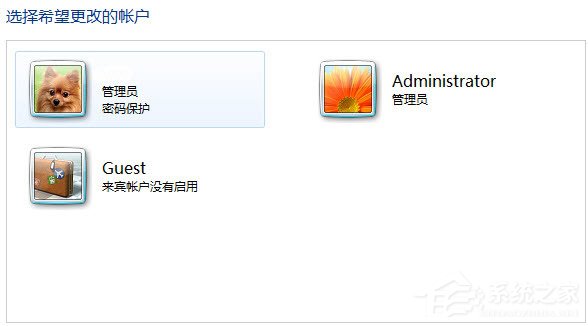
方法/步骤
1、选中桌面【我的电脑】,点击右键。

2、选中【属性】,点击左键。
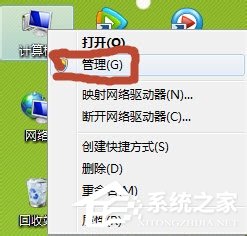
3、进入【计算机管理】界面。
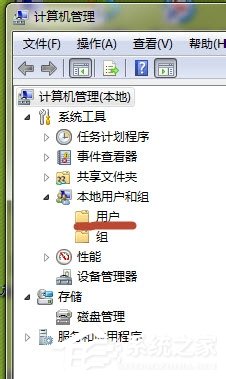
4、选择【本地用户和组】,选中【用户】,可以看到“Administrator”账号。
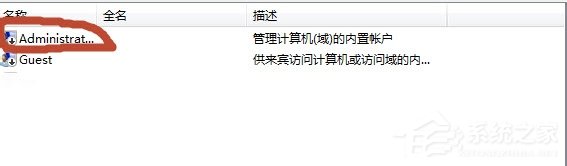
5、选中【Administrator】,右键选择【属性】。

6、进入Administrator属性页面,把【账户已禁用】前面的对勾去掉。
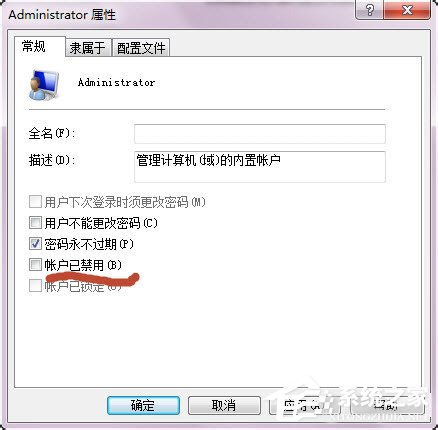
7、查看控制面板--用户账户,Administrator已经存在了。
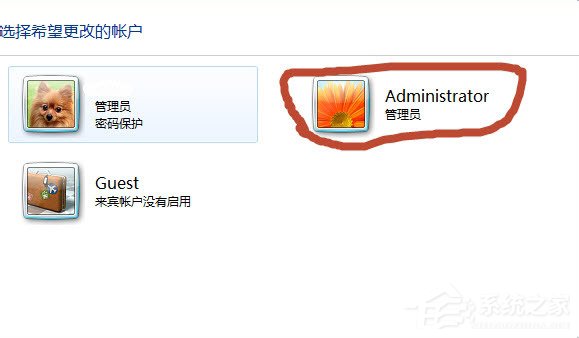
以上是小编为大家介绍的Win7系统开启Administrator管理员账号及权限的方法。还不知道Win7系统怎么开启Administrator管理员账号及权限的用户,不妨尝试着以上的步骤操作试看看。
发表评论
共0条
评论就这些咯,让大家也知道你的独特见解
立即评论以上留言仅代表用户个人观点,不代表系统之家立场